Excel中有很多小技巧,可以解决复杂的工作,让办公变得更轻松,今天一起来学习10个表格经典的技巧,助力办公!1、快速打✔打×
在要打钩打叉的单元格中输入R(代表✔)或S(代表×),之后选中这些单元格,点击字体,设置为Wingdings 2即可。
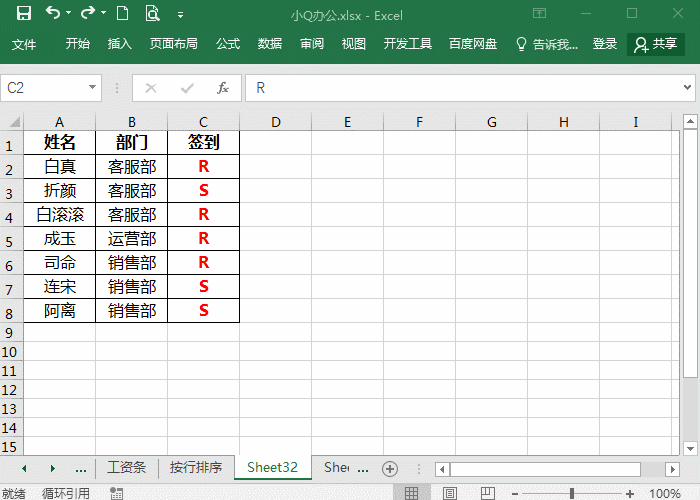
2、按工作日填充日期
先选中目标单元格,下拉填充日期,之后在右下角有个小图标,点击后可以选择【填充工作日】,还可以按月填充、按年填充等。
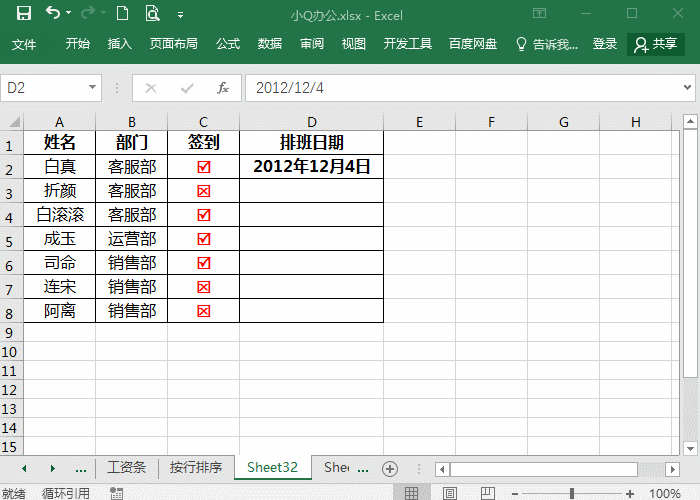
3、冻结首行
光标定位在首行,点击视图下的冻结窗格,选择冻结首行即可。这样数据比较多的时候,方便下拉查看。
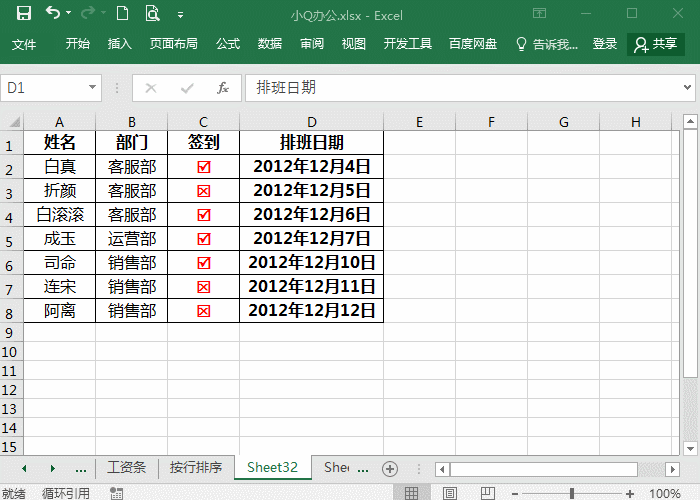
4、打印标题行
Excel表格怎么做到每页表格打印出来都有标题行呢?
操作方法:单击表格人员单元格,点击页面设置-打印标题行,在页面的打印区域,选择要打印的标题区域,点击确定即可。
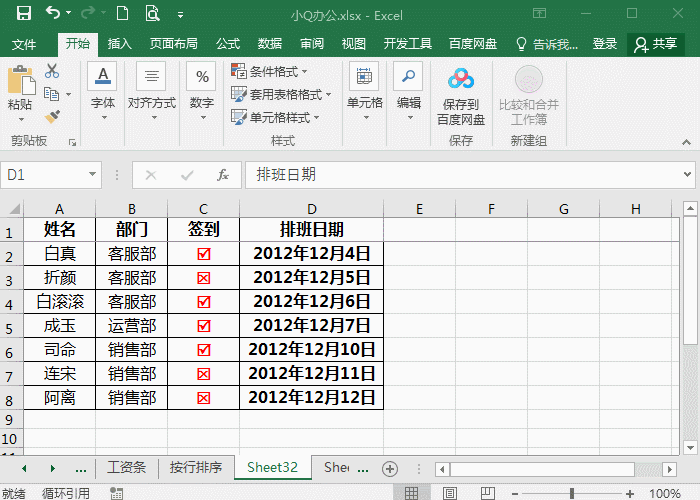
5、查找重复内容
选中要查找的单元格,点击条件格式-突出显示单元格规则-重复值,弹出来的页面可以选择填充的颜色,也可以直接默认,点击确定后,重复的单元格就会被标记出来。
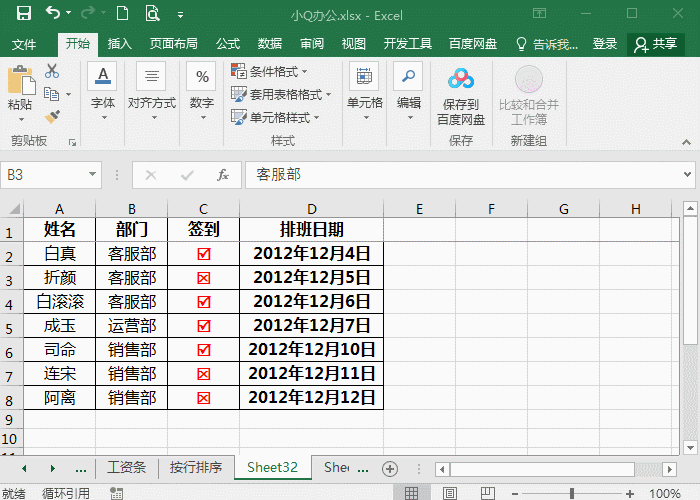
6、删除重复值
选中单元格内容后,点击数据-删除重复值,在默认的页面上点击确定,就会自动删除重复内容。
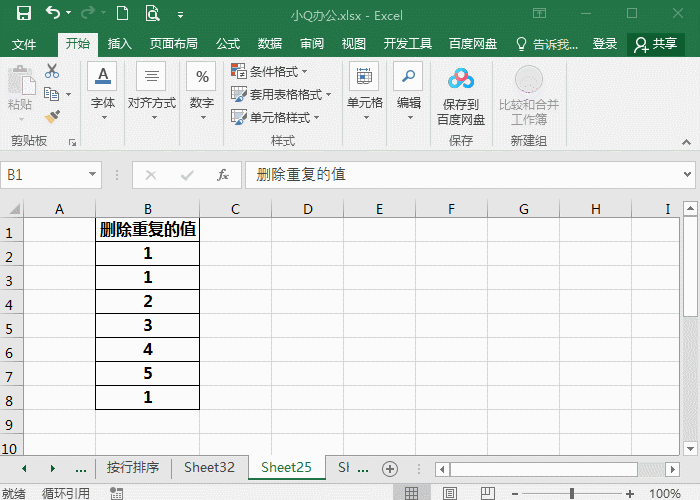
7、单元格强制换行
单元格的内容比较多,怎么在要固定的位置后面换行呢?
双击单元格进入编辑,光标定位在要换行的内容后面,使用快捷键Alt+回车键,即可实现换行。
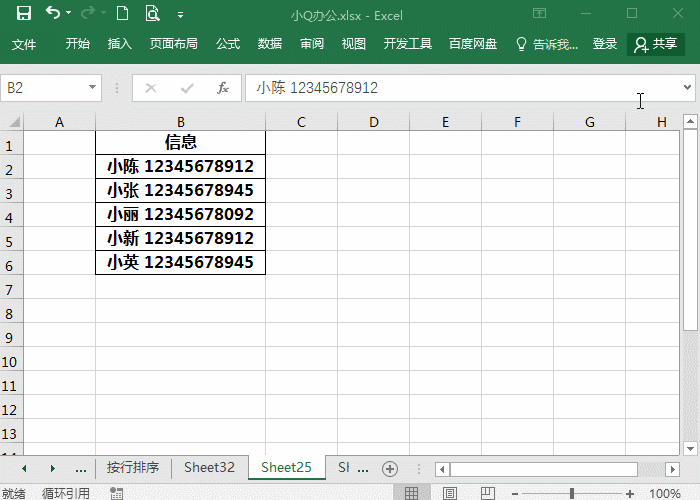
8、表格行列互换
首先选中整个表格,右键选择复制,在点击一个新的单元格,右键选择性粘贴,在页面上勾选【转置】,点击确定,完成行和列互换。
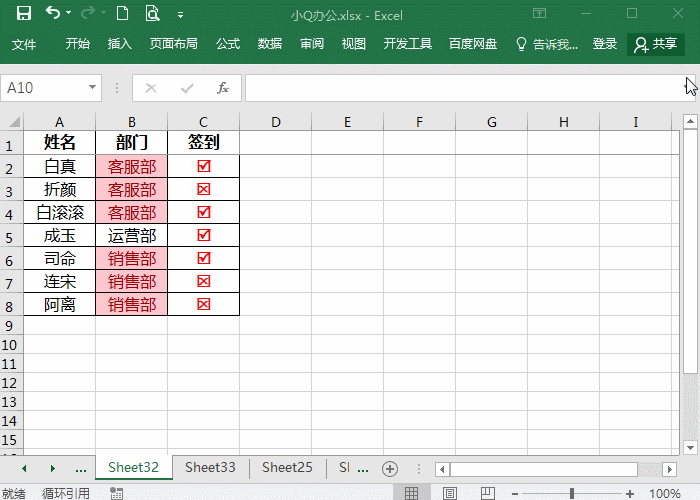
9、PDF转换为Excel表格
遇到无法编辑的PDF表格,通常需要转换为Excel或者其他格式,如何解决这个问题呢?
打开得力PDF转换器,将PDF文件添加到页面上,在左侧选择PDF转换为Excel或者其他格式,点击开始转换,即可搞定!

10、快速删除表格空白行
刚开始你可能是一行行的删除,学会了这个方法,可以批量操作。
选中一列单元格,按住快捷键Ctrl+G,在页面上点击定位条件,再选择空值,点击确定,空白单元格就被选中,接着右键选择删除,在页面上点击确定(或者选中整行后确定),这样空白行就能被全部删除。
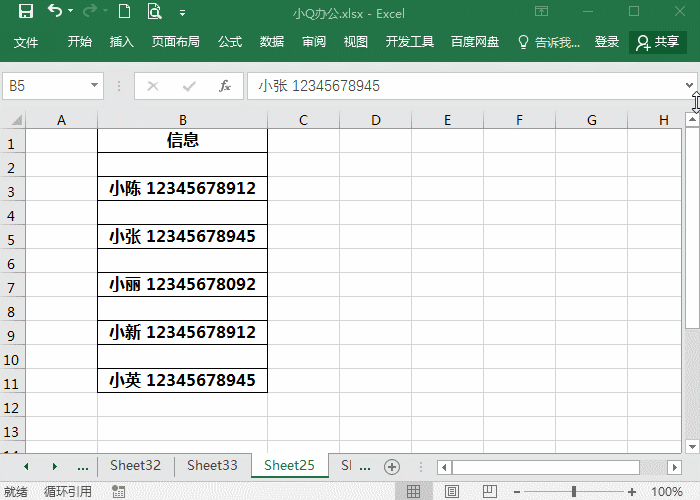
以上就是今天分享的10个使用频率高的表格技巧,建议收藏学习~





















 919
919

 被折叠的 条评论
为什么被折叠?
被折叠的 条评论
为什么被折叠?








